تحديث 2024 أبريل: توقف عن تلقي رسائل الخطأ وإبطاء نظامك باستخدام أداة التحسين الخاصة بنا. احصل عليه الآن من الرابط التالي
- تحميل وتثبيت أداة الإصلاح هنا.
- دعها تفحص جهاز الكمبيوتر الخاص بك.
- الأداة بعد ذلك إصلاح جهاز الكمبيوتر الخاص بك.
يحدث هذا الخطأ عندما يحاول المستخدمون الاتصال بأجهزة كمبيوتر أخرى عبر اتصال سطح مكتب بعيد. المشكلة تمنعهم من الاتصال وتعرض رسالة الخطأ "لا يمكن الاتصال بسلطة الأمن المحلية". تحدث المشكلة غالبًا بعد تثبيت تحديث على العميل أو الكمبيوتر المضيف ، وتسبب العديد من المشكلات في العديد من إصدارات Windows المختلفة.
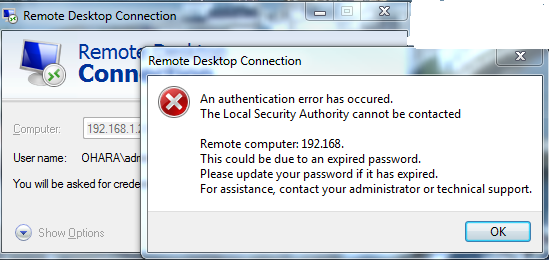
كان هناك العديد من الحلول غير الرسمية للمشكلة التي تم إنشاؤها بواسطة المستخدمين الذين لديهم نفس التجربة المؤسفة. لقد لخصنا أساليب العمل في هذه المقالة ، لذا تأكد من متابعتها لحل المشكلة.
هنا هي رسالة الخطأ:
حدث خطأ في المصادقة.
لا يمكن الاتصال بـ "مرجع الأمان المحلي".
إذا حاول الحساب تسجيل الدخول في الأوقات المصرح بها ، فسيعمل كل شيء بشكل جيد. إذا لم تكن مصادقة الشبكة مطلوبة ، يتصل العميل بالخادم الذي يرفض الاتصال ، ولكنه يعرض رسالة الخطأ الأكثر إمتاعًا "حسابك له حدود زمنية ...".
هناك أسباب لا حصر لها لماذا يمكن أن يكون هذا هو الحال. لكن بالنسبة لي ، كان دائمًا:
يجب على المستخدم تغيير كلمة المرور في المرة التالية التي يسجل فيها الدخول.
تحديث أبريل 2024:
يمكنك الآن منع مشاكل الكمبيوتر باستخدام هذه الأداة ، مثل حمايتك من فقدان الملفات والبرامج الضارة. بالإضافة إلى أنها طريقة رائعة لتحسين جهاز الكمبيوتر الخاص بك لتحقيق أقصى أداء. يعمل البرنامج على إصلاح الأخطاء الشائعة التي قد تحدث على أنظمة Windows بسهولة - لا حاجة لساعات من استكشاف الأخطاء وإصلاحها عندما يكون لديك الحل الأمثل في متناول يدك:
- الخطوة 1: تنزيل أداة إصلاح أجهزة الكمبيوتر ومحسنها (Windows 10 ، 8 ، 7 ، XP ، Vista - Microsoft Gold Certified).
- الخطوة 2: انقر فوق "بدء المسح الضوئي"للعثور على مشاكل تسجيل Windows التي قد تسبب مشاكل في الكمبيوتر.
- الخطوة 3: انقر فوق "إصلاح الكل"لإصلاح جميع القضايا.
في العديد من المواقف (على سبيل المثال ، إذا لم يكن الكمبيوتر المحلي عضوًا في مجال الكمبيوتر البعيد) ، لا يمكن لتطبيق Remote Desktop Connection معالجة طلب لتغيير كلمة مرور المستخدم إذا تم تمكين مصادقة مستوى الشبكة.
تعطيل مصادقة مستوى الشبكة لأجهزة الكمبيوتر خارج المجال
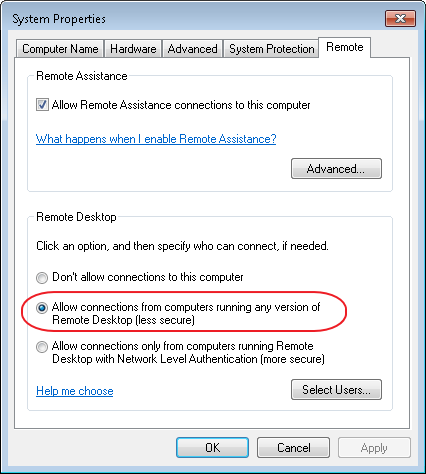
هذا يقلل من RDP أمن وبالتالي ليست مناسبة لجميع البيئات.
- افتح لوحة التحكم. تأكد من أن لوحة التحكم تعرض العناصر حسب الفئة (أي ليس في العرض الكلاسيكي). انقر فوق النظام والأمان ، ثم ضمن النظام ، انقر فوق "السماح بالوصول عن بُعد".
- في مجموعة Remote Desktop ، حدد السماح بالاتصالات من أجهزة الكمبيوتر التي تشغل أي إصدار من سطح المكتب البعيد (أقل أمانًا).
تغيير عنوان DNS الخاص بك
غالبًا ما تحدث المشكلة عن تكوين DNS المعيب الذي لا يقبله المضيف أو الخدمة التي تقدمها. يمكن حل المشكلة بسهولة عن طريق تغيير إعدادات DNS الافتراضية لاستخدام الإعدادات التي توفرها OpenDNS أو Google. يمكن القيام بذلك بسهولة في لوحة التحكم ، لذا تأكد من اتباع هذه الخطوات بعناية.

- استخدم اختصار لوحة مفاتيح Windows + R ، والذي يفتح على الفور مربع الحوار "تشغيل" ، حيث يجب عليك كتابة ncpa.cpl 'في الشريط والنقر فوق "موافق" لفتح عنصر إعدادات اتصال الإنترنت في لوحة التحكم.
- يمكنك فعل الشيء نفسه عن طريق فتح لوحة التحكم يدويًا. قم بتغيير العرض بالنقر فوق "تعريف الفئة" في الجزء العلوي الأيسر من النافذة والنقر على "الشبكة والإنترنت" في الأعلى. انقر فوق الزر "مشاركة ومركز الشبكة" لفتحه. حاول العثور على زر "تغيير إعدادات المحول" وانقر فوقه في القائمة اليمنى.
- الآن وقد تم فتح نافذة Internet Connection باستخدام إحدى الطرق المذكورة أعلاه ، انقر نقرًا مزدوجًا فوق محول الشبكة النشط وانقر فوق الزر "خصائص" أدناه إذا كان لديك حقوق المسؤول.
- حدد موقع Internet Protocol version 4 (TCP / IPv4) في القائمة. انقر عليه لتحديده وانقر على زر "خصائص" أدناه.
- ابق في علامة التبويب عام وقم بتبديل زر الاختيار في نافذة الخصائص إلى "استخدام عناوين خادم DNS التالية" إذا تم تعيينها على شيء آخر.
- اضبط خادم DNS المفضل على 8.8.8.8 وخادم DNS البديل على 8.8.4.4.
- اترك خيار "التحقق من الإعدادات عند الخروج" ممكّنًا وانقر فوق "موافق" لتطبيق التغييرات على الفور. تحقق من استمرار المشكلة نفسها!
نصيحة الخبراء: تقوم أداة الإصلاح هذه بفحص المستودعات واستبدال الملفات التالفة أو المفقودة إذا لم تنجح أي من هذه الطرق. إنه يعمل بشكل جيد في معظم الحالات التي تكون فيها المشكلة بسبب تلف النظام. ستعمل هذه الأداة أيضًا على تحسين نظامك لتحقيق أقصى قدر من الأداء. يمكن تنزيله بواسطة بالضغط هنا

CCNA، Web Developer، PC Troubleshooter
أنا متحمس للكمبيوتر وممارس تكنولوجيا المعلومات. لدي سنوات من الخبرة ورائي في برمجة الكمبيوتر واستكشاف الأخطاء وإصلاحها وإصلاح الأجهزة. أنا متخصص في تطوير المواقع وتصميم قواعد البيانات. لدي أيضًا شهادة CCNA لتصميم الشبكات واستكشاف الأخطاء وإصلاحها.

